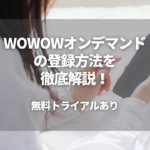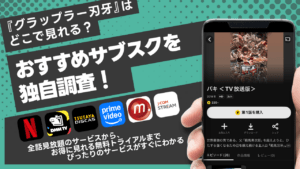MOVIE
更新
U-NEXTにログインできない!原因と対処方法、問い合わせ先も

※当記事はアフィリエイト広告を含みますが、情報の正確性・公平性には影響しません。
U-NEXTは、配信作品数が21万本以上もある満足度の高い動画配信サービスです。
たくさんの人が利用している中、様々なことが原因でU-NEXTにログインできないことがあります。
本記事では、U-NEXTにログインできない原因とその対処方法を紹介していきます。
U-NEXTで動画を見ようとしたけどログインできずに困っている人は、ぜひ参考にしてみてください。

↓お試し中でも600ポイント付与!↓
期間中に解約すれば完全無料
本ページの配信情報は2024年8月時点のものです。最新の配信状況(無料・見放題・レンタル等)は各サービスサイトにてご確認ください。
目次
U-NEXTにログインできない原因
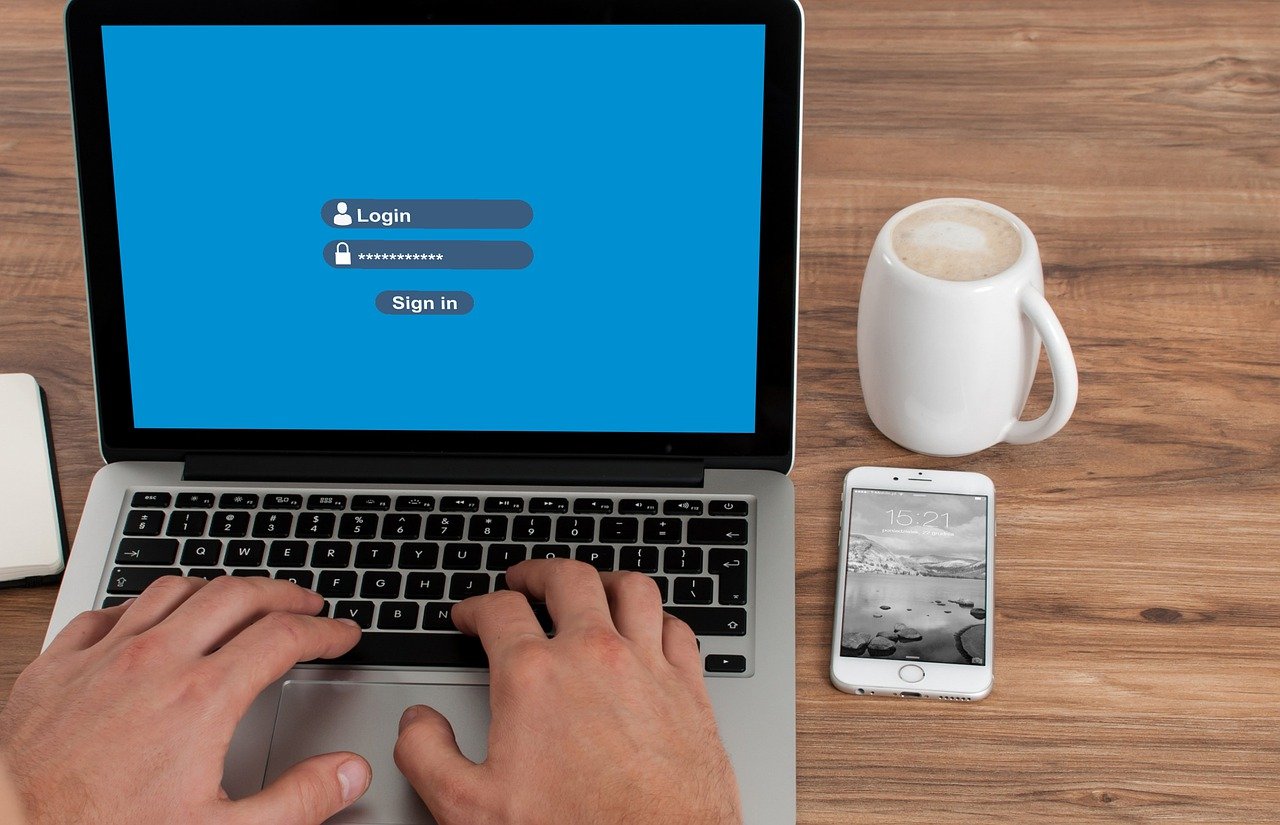
- 登録IDとパスワードが違う
- 通信環境が悪い
- デバイスの読み込み速度が重い
- デバイス自体にエラーが発生している
- U-NEXT側のシステムエラー
U-NEXTにログインできない原因は、主に上記の5つが考えられます。
こちら側に原因がある場合だと、基本的に本記事で紹介する対処方法でログインできない現象を解決できるはずです。
まずはU-NEXTにログインできない原因がこちら側にあるのか、それともU-NEXT側にあるのか確認してみてください。
U-NEXT側の不具合でログインできないときは、U-NEXT公式サイトや公式SNSで通知があったり、SNSで話題に上がったりしています。
U-NEXT側に原因がある場合は何もできないため、不具合が直るまで大人しく待機しましょう。
まずはU-NEXTの登録IDとパスワードの入力ミスを疑おう
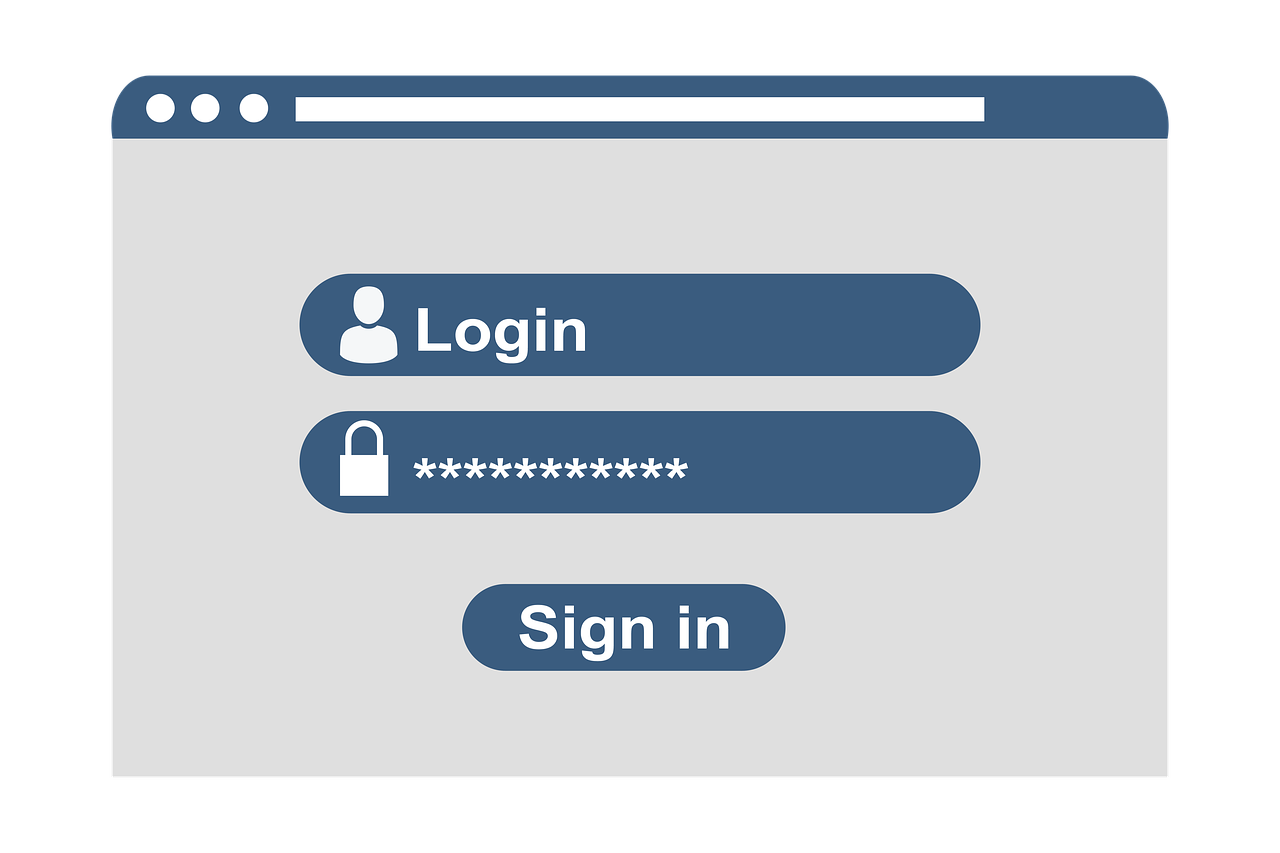
U-NEXTにログインできない原因の多くは、登録IDとパスワードの入力ミスにあります。
ログインするときに「ログインIDで使用できない文字が含まれています。」や「ログインID、パスワードが正しいかご確認下さい。」というエラーが表示されている場合は、入力ミスを疑いましょう。
登録IDとパスワードは、全て半角英数字で入力しなければログインできません。
また、アルファベットの大文字・小文字やスペースを認識するため、大文字と小文字が逆になっていたりスペースが入力されていたりする場合も同様です。
まずは、U-NEXTの登録IDとパスワードを焦らずゆっくり入力し、それでもログインできない場合は登録IDの確認とパスワードの変更を行いましょう。
登録IDの確認とパスワードの変更をする手順
- ログイン画面を表示する
- 「ログインID / パスワードを忘れた方」をクリックする
- 登録したメールアドレスを入力する
- 「このアドレスに送信」をクリックする
- 画面上に表示された認証コードをメモする
- 届いたメールのURLにアクセスする
- メモした認証コードを入力する
上記の手順を踏めば、登録IDの確認とパスワードの変更ができます。
あとは、登録IDとパスワードを忘れないように注意し、再度入力するとU-NEXTにログインできるはずです。
もし、U-NEXTからメールが届かない場合は、一度迷惑メールボックス内を確認してみましょう。迷惑メールとして送信されているケースはよくあります。
迷惑メールボックスにもないのなら、入力したメールアドレスが間違っています。メールアドレスを入力しなおしてみてください。
登録したメールアドレスを変更する方法
登録時に使用したメールアドレスを忘れたり使えなくなったりした場合は、U-NEXTの「問い合わせフォーム」からメールアドレスを変更しましょう。
問い合わせるときに、氏名や生年月日・電話番号・使用している支払い方法などの入力を求められるため、前もって用意しておくとスムーズに変更できます。
問い合わせフォームで内容を送信したあとは、数日間後にU-NEXTからメールアドレス変更の連絡がきます。記載されている流れに沿えば、メールアドレスの変更が完了します。
問い合わせ内容の入力に迷っている人は、「登録したメールアドレスを忘れたので、変更をお願いいたします。」と記載すれば大丈夫です。
ちなみに、「U-NEXT for 〇〇」や「〇〇 withU-NEXT」といった別会社でU-NEXTと契約している場合は、U-NEXTの問い合わせフォームから問い合わせできません。
契約している会社の窓口に連絡して、そこからメールアドレス変更の手続きを行いましょう。
別の原因でU-NEXTにログインできないときの対処方法

確認・変更した登録IDとパスワードを入力してもU-NEXTにログインできない場合は、他の原因が考えられます。
以下の対処方法を1つずつ試して、U-NEXTにログインできるか確認してみましょう。
- キャッシュを削除する
- Wi-Fiを再接続する
- アプリを削除・再インストールする
- デバイスの電源を切り再起動させる
では、順に詳しく紹介していきます。
キャッシュを削除する
U-NEXTへのログインだけでなく、別の読み込み速度も遅い場合は、キャッシュが溜まりすぎていることでログインできないのだと思われます。
キャッシュとは、起動したアプリやデータなどを一時的に保存しておく技術のことです。保存しておくことで、U-NEXTのような画像やデータが多いシステムも読み込み速度が速くなります。
しかし、キャッシュが溜まりすぎるとスマホやパソコン自体の動作が重くなり、U-NEXTにログインできない現象が発生します。
キャッシュを削除してから、もう一度U-NEXTにログインしてみましょう。
Androidのキャッシュを削除する手順
- アプリ「設定」をタップする
- 「ストレージ」をタップする
- 「キャッシュデータ」をタップする
- 「OK」をタップする
Androidのキャッシュを削除する手順は、上記の通りです。
個別にキャッシュを削除したい場合は、設定アプリを開いて「アプリ→キャッシュを削除したアプリを選択→ストレージ→キャッシュを削除」の手順でできます。
iPhoneのキャッシュを削除する手順
- アプリ「設定」をタップする
- 「safari」をタップする
- 「履歴とWebサイトデータを消去」をタップする
- 「履歴とデータを消去」をタップする
iPhoneのキャッシュを削除する手順は、上記の通りです。
「safari→詳細」→Webサイトデータ」の順にタップしていくと、個別にキャッシュを削除することもできます。
Windowsのキャッシュを削除する手順
- 画面右上のアイコン「︙」をクリックする
- 「その他のツール」をクリックする
- 「閲覧履歴を削除する」をクリックする
- 「データを削除」をクリックする
Windowsのキャッシュを削除する手順は、上記の通りです。
データを削除する直前で、どの期間・範囲のキャッシュを削除するのかを決められます。
MacBookのキャッシュを削除する手順
- メニューバーにある「Safari」をクリックする
- 「環境設定」を選択する
- 「詳細」をクリックする
- 「メニューバーに“開発”メニューを表示」にチェックを入れる
- メニューバーに追加された「開発」をクリックする
- 「キャッシュを空にする」を選択する
MacBookのキャッシュを削除する手順は、上記の通りです。
Wi-Fiを再接続する
Wi-Fiの接続が悪かったり通信制限下だったりすると、U-NEXTにログインできないケースがあります。
デバイスに繋がっているWi-Fiを一度消して、再接続してみましょう。
それでも解決しなけれは、Wi-Fiの電源ケーブルを抜き挿ししてみてください。どのコードか分からない場合は、使用しているWi-Fi業者に連絡しましょう。
今回を機に、接続しやすいインターネット回線に乗り換えるのも1つの手です。
アプリを削除・再インストールする
ログインボタンを何度もタップしたことなどが原因で、U-NEXTのアプリ内で何かしらのエラーが発生している可能性があります。
アプリがフリーズしたり反応せずログインできなかったりする場合は、一度アプリを削除して再インストールしてみましょう。
デバイスの電源を切り再起動させる
アプリを削除・再インストールしても変化がない場合は、デバイス本体の何かしらのエラーが原因でログインできなくなっているのかもしれません。
スマホやパソコンの電源を一度落として、再起動させましょう。
同時に、OSが最新かどうかを確認してみてください。
最新ではない場合は、OSの更新を優先しましょう。
レアケースでU-NEXTにログインできないときの対処方法

U-NEXTにログインできない原因として、様々な要因が考えられます。
基本的には、先ほど紹介した対処方法を試すことで、ログインできない現象を解決できるはずです。
ただ、場合によってはどれでも解決しないレアケースも存在します。
ここでは、そのレアケースとその対処方法を紹介していきます。
ボタンが反応せずにログインできない
どのデバイスに限らず、Web版のU-NEXTでログインしようとすると、たまにボタンが反応せずにログインできない現象が発生します。
多くの場合は処理時間がかかっていることが原因となるため、何度もクリックせず、ボタンを押したらしばらく待ちましょう。
待ってもログインできない場合は、デバイスの読み込み速度の遅さが関係していると考えられます。キャッシュを削除したりWi-Fiを再接続したりして、様子をみてください。
また、ブラウザを変更して再度ログインしてみてもいいでしょう。
ごくまれに、ブラウザのトラッキング拒否機能でU-NEXTにログインできないこともあります。以下の操作を行い、ログインを試してみてください。
- アドレスバーに「chrome://settings/cookies」を入力する
- ”常にCookieを使用できるサイト”の「追加」をクリックする
- 空欄にURLを2つ入力する
- 「このサイトでサードパーティのcookieを許可」にチェックする
- 「追加」をクリックする
空欄に入力するURLは、「https://video.unext.jp」と「https://cl.link-ag.net/click_product_link/8d6760/ce6dc703?redirect_url=https%3A%2F%2Faccount.unext.jp%2Flogin」の2つです。
1つだけでは意味がないため、必ず2つとも追加しましょう。
PS5でエラーが発生してログインできない
PS5を使ってU-NEXTにログインしようとすると、「クッキーの無効化につき、ログインできませんでした」と表記されてログインできないことがあります。
このような場合は、設定画面にある「Cookieの有効」を一度OFFにして、再度ONにしてから再起動するとログインできるようになります。
それでもログインできないときは、U-NEXTのアプリを再インストールしてみましょう。
こちらの記事では、U-NEXTをテレビで視聴する方法について解説しています。テレビで見るために必要なものやおすすめの視聴方法も解説しているので、ぜひ参考にしてください。
U-NEXTの対処方法を全て試してもログインできない場合は?

U-NEXTの対処方法を全て試してもログインできない場合は、U-NEXTに直接問い合わせましょう。
もしかしたら、「アカウントを不正に利用されたことが原因でログインできない」という事態に陥っているかもしれません。
U-NEXTのお問い合わせフォームにて、対処方法を試したもののログインできないことを伝えつつ、「いつ、どのデバイスでログインできないのか」を明確にすると、スムーズにことが進みます。
ちなみに、U-NEXTから連絡が届くのは、連絡してから1~2日後です。
U-NEXTの対処方法を全て試してもログインできない場合は、U-NEXTの「問い合わせフォーム」に早急に連絡しましょう。
【U-NEXT以外にも】おすすめの動画配信サービス

U-NEXTは満足度の高い動画配信サービスですが、U-NEXT以外にも魅力的な動画配信サービスは多数あります。
ここでは、数ある動画配信サービスの中からU-NEXT以外にもおすすめしたいサービスをご紹介します。
FODプレミアム
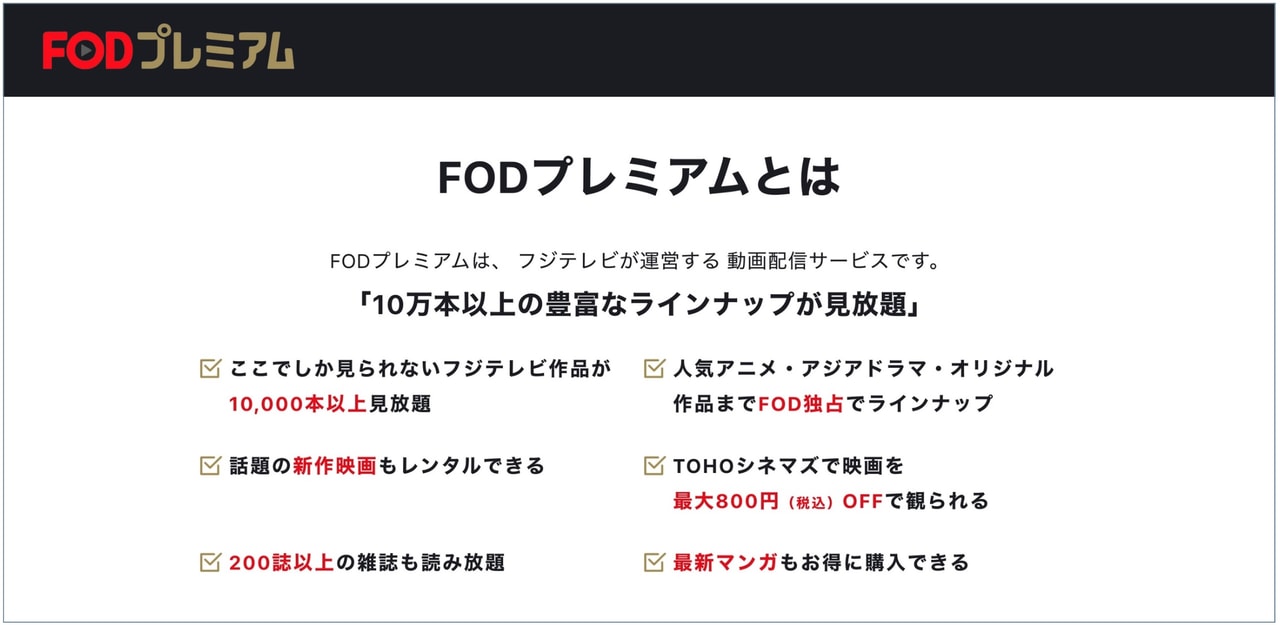
FODプレミアムは、フジテレビが運営している動画配信サービスです。ドラマや映画だけでなく、雑誌や漫画といった電子書籍まで月額976円(税込)で楽しめます。
フジテレビが運営しているため、フジテレビ系の作品がどこよりも充実しており、面白いオリジナルドラマはとても魅力的。
また、毎月100ポイントの付与と、8の付く日にログインするともらえる400ポイントを合わせると、毎月最大1,300ポイント貯まります。溜まったポイントは最新の有料作品や漫画の購入に使えますよ。
U-NEXTやFODプレミアム以外の動画配信サービスをもっと詳しく知りたい方は、ドラマやアニメ、映画が見放題のサービスを比較調査した以下の記事もぜひご覧ください。
まとめ
今回は、U-NEXTにログインできない原因とその対処方法について紹介しました。
U-NEXTにログインできない原因には様々な要因が考えられますが、ほとんどは「登録IDとパスワードの入力ミス」によるものです。
まずは登録IDとパスワードを丁寧に入力して、違っていた場合は別の解決策を試す流れが、効率的だと思われます。
本記事を参考にしてU-NEXTにログインできない原因を突き止め、解決策を試しつつ、次からは問題なくログインできるようにしておきましょう。
ビギナーズでは、U-NEXTで配信中のおすすめ映画とドラマを厳選して紹介しています。洋画・邦画をはじめ、韓国ドラマやアニメなどカテゴリ別におすすめ作品を紹介しているので、ぜひ参考にしてください。

ゆりかご /
ビギナーズ編集部 ライター
アニメ・漫画好きのフリーライター。 学生時代は軽音楽部に所属し、ドラムを中心にギターやベースを経験しました。 現在はインスタでファッション系インフルエンサーとして奮闘中。 色々なことに挑戦することが大好きです。